
ไม่ว่าจะเพื่อธุรกิจหรือแผนภูมิต้นไม้การสร้างแผนภูมิองค์กรโดยใช้ SmartArt ใน Microsoft PowerPoint มาเริ่มกันเลย.
มุ่งหน้าไปที่แท็บ "แทรก" แล้วคลิก "SmartArt” ในหน้าต่างเลือกกราฟิก SmartArt ที่เปิดขึ้นเลือกหมวดหมู่“ ลำดับชั้น” ทางด้านซ้าย ทางด้านขวาให้คลิกเค้าโครงแผนผังองค์กรเช่น "แผนผังองค์กร" เมื่อดำเนินการเสร็จให้คลิก "ตกลง"

คลิกกล่องในกราฟิก SmartArt จากนั้นพิมพ์ข้อความของคุณ

พิมพ์ข้อความที่คุณต้องการแทนที่ข้อความตัวยึด คลิกที่กล่องข้อความเพิ่มเติมแต่ละอันในกราฟิก SmartArt จากนั้นพิมพ์ข้อความของคุณในสิ่งเหล่านั้นเช่นกัน

นี่คือตัวอย่างของแผนภูมิองค์กรของคุณที่อาจดูเหมือน:

นอกจากนี้คุณยังสามารถพิมพ์ข้อความในบานหน้าต่างข้อความแทนที่จะเป็นโดยตรงในกล่อง หากบานหน้าต่าง“ พิมพ์ข้อความของคุณที่นี่” ไม่ปรากฏให้คลิกตัวควบคุมที่ขอบของกราฟิก SmartArt
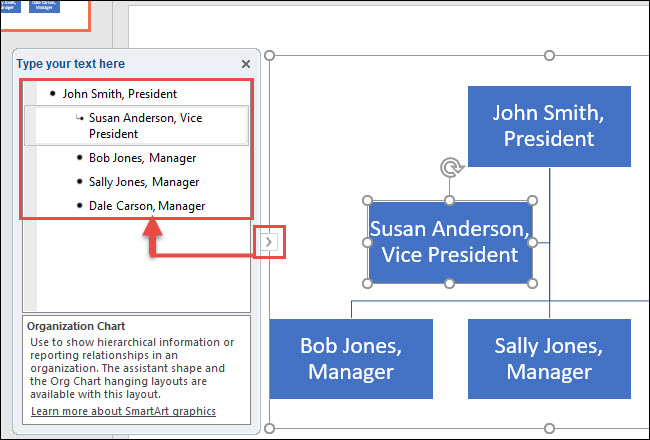
หากต้องการแทรกกล่องใหม่ให้คลิกกล่องที่มีอยู่นั้นตั้งอยู่ใกล้กับที่คุณต้องการเพิ่มกล่องใหม่ บนแท็บออกแบบคลิก“ เพิ่มรูปร่าง” พิมพ์ข้อความใหม่ของคุณลงในกล่องใหม่โดยตรงหรือผ่านบานหน้าต่างข้อความ

และนั่นคือทั้งหมดที่มีเพื่อสร้างแผนภูมิองค์กรใน Microsoft PowerPoint

ที่เกี่ยวข้อง: วิธีการสร้างแผนภูมิองค์กร PowerPoint ด้วยข้อมูล Excel








